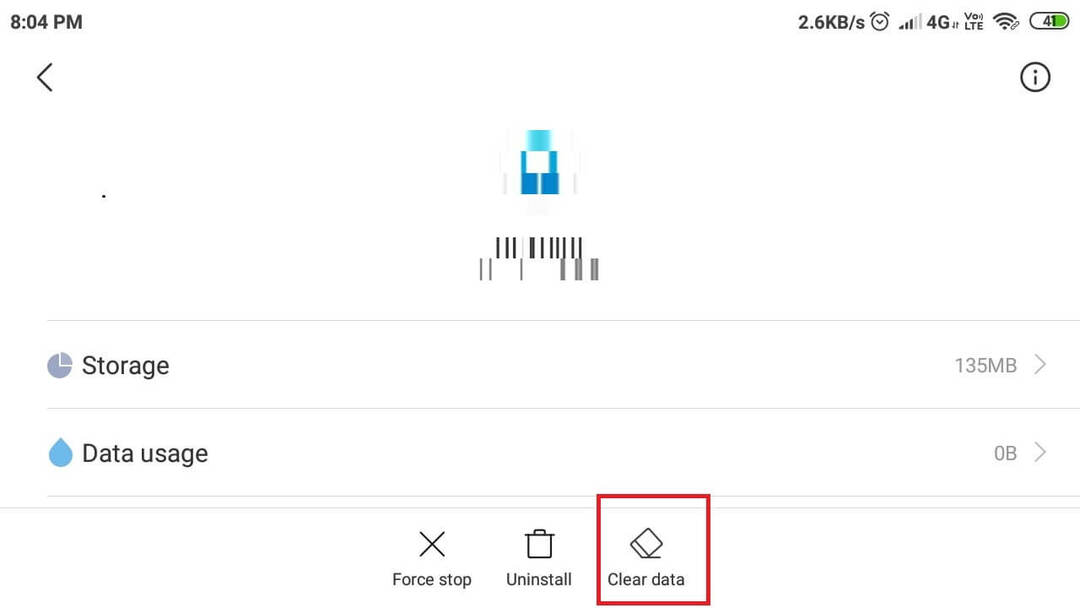Banyak pengguna menghadapi kesalahan kamera yang aneh di PC windows mereka, sehingga ketika mereka membuka kamera maka itu terbuka tanpa masalah, tetapi ketika mereka mencoba mengambil gambar apa pun di aplikasi kamera, itu menunjukkan kesalahan “0xA00F424F
Perbaiki 1 – Ubah lokasi penyimpanan aplikasi kamera
1. Klik Mulailah tombol dan kemudian ikon berbentuk roda gigi untuk membuka pengaturan.

2. Klik sistem.
3. klik penyimpanan dari menu kiri.
4. Klik ubah tempat konten baru disimpan

5. Temukan bagian Foto dan video baru akan disimpan ke:
6. Pilih lokasi lain dari dropdown ke lokasi lain, secara default C drive dipilih, pilih D.

Alasan mengapa ini memperbaiki masalah Anda adalah karena sebagian besar waktu folder rol kamera Anda rusak yang menyebabkan kesalahan. mengubah folder rol kamera ke folder lain sering kali memperbaiki masalah.
Perbaiki 2 – Menggunakan File explorer
1. Buka penjelajah file.
2. salin dan tempel alamat yang diberikan di bawah ini di bilah Alamat.
%APPDATA%\Microsoft\Windows\Libraries
3. Klik kanan pada Camera Roll dan pilih properti.

4. Klik Menambahkan.

5. Pilih lokasi lain (Sertakan folder lain sesuai keinginan Anda di mana Anda ingin gambar kamera Anda disimpan)
6. Sekarang, pilih lokasi baru dan klik Setel lokasi penyimpanan.

7. Klik Terapkan dan kemudian klik OK.

8. Sekarang, tutup jendela dan periksa aplikasi kamera lagi.
![FIX: Kamera Nikon tidak terhubung ke komputer [Panduan Sederhana]](/f/a56c565dd30a7f204df70bc69d655946.jpg?width=300&height=460)